2021级研一《高级Linux系统》课程实验
实验一
1、按以下磁盘分区规划安装CentOS 7.x:
/分区:40GB;
/boot分区:1GB;
SWAP分区:2GB。
2、配置FirewallD防火墙,在public区域中添加http服务,5801端口(TCP协议),并保证firewalld服务是启动的。
CentOS系统安装
宿主机:Windows 10 64位家庭中文版;Intel(R) Core(TM) i7-7500U CPU @ 2.70GHz 2.90 GHz;12.0 GB RAM;硬盘 1T
虚拟机:VMware Workstation 16 Pro
ISO镜像:CentOS-7-x86_64-DVD-2009
安装CentOS-7之前,需要创建新的虚拟机
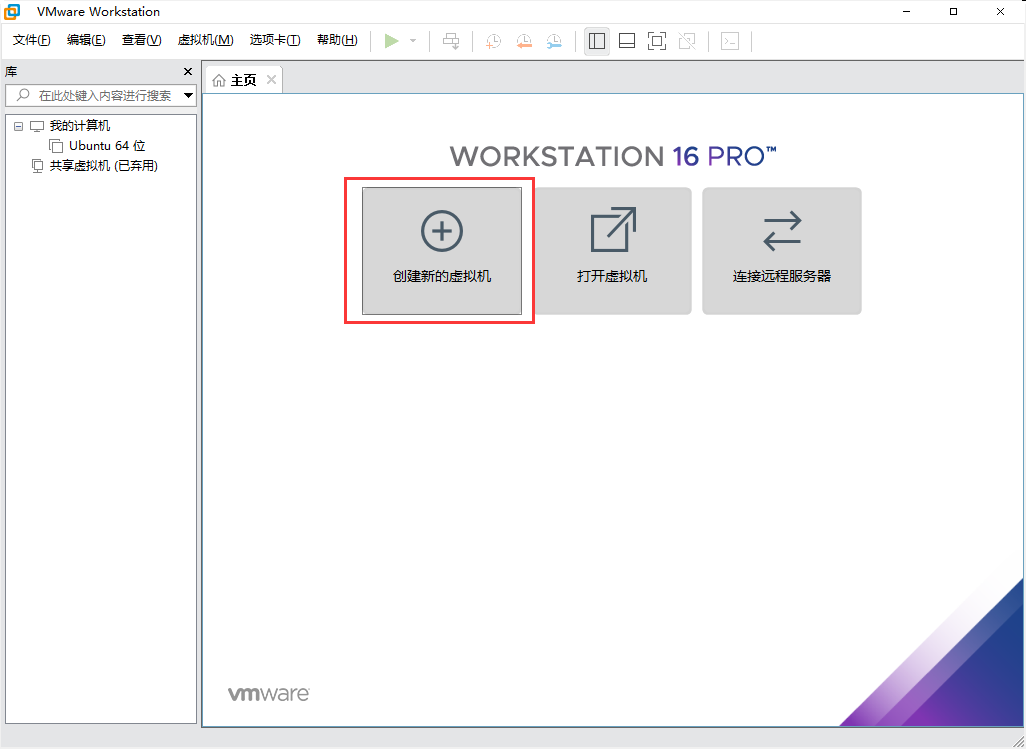
选择自定义(高级),点击下一步
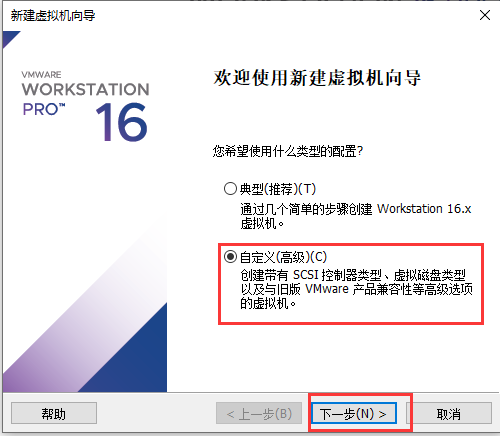
选择虚拟机硬件兼容性,默认最新
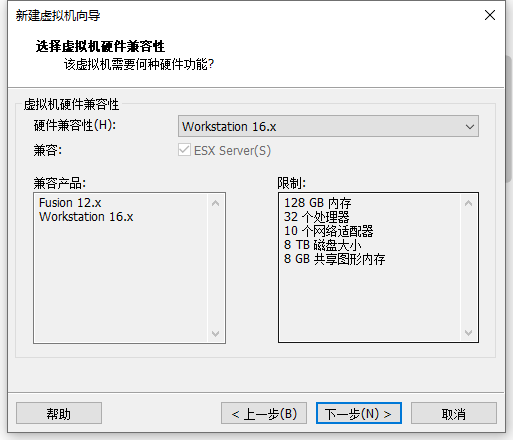
在新建虚拟机安装向导里选择稍后安装操作系统
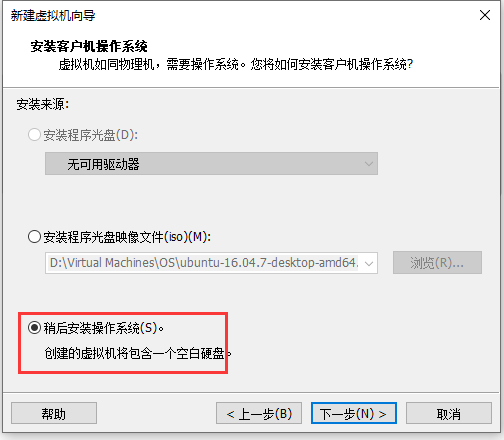
客户机操作系统选择Linux,版本选择CentOS 7 64位
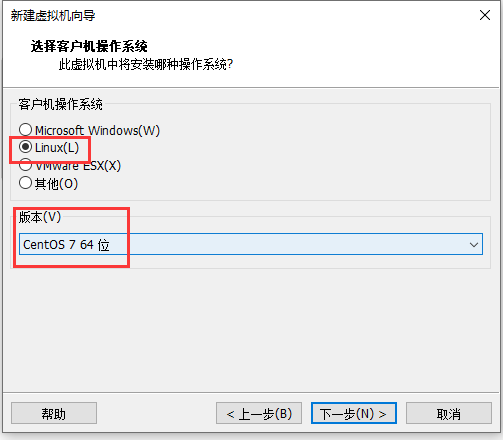
给虚拟机起名,并选择安装位置
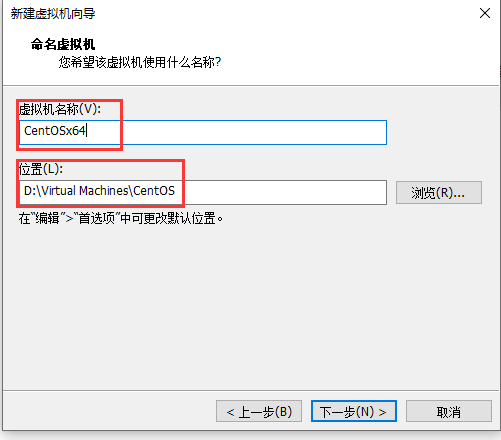
根据电脑CPU性能为虚拟机选择处理器数量和每个处理器的内核数
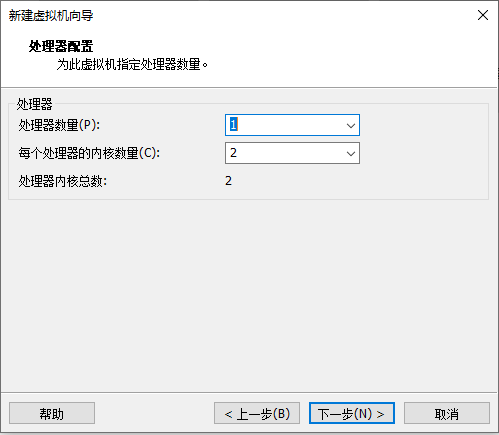
设置虚拟机内存大小,这里设置4GB
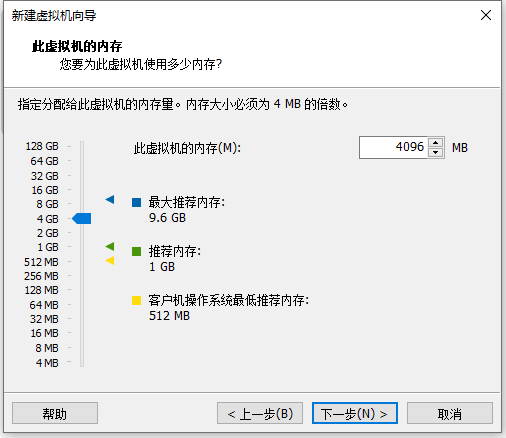
选择虚拟机与真机网络连接方式,选择使用网络地址转换(NAT)
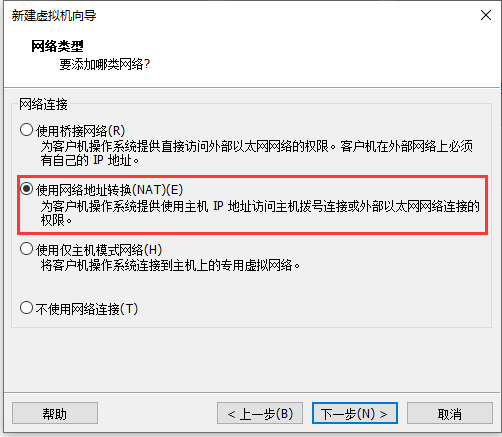
选择I/O控制器类型,默认即可
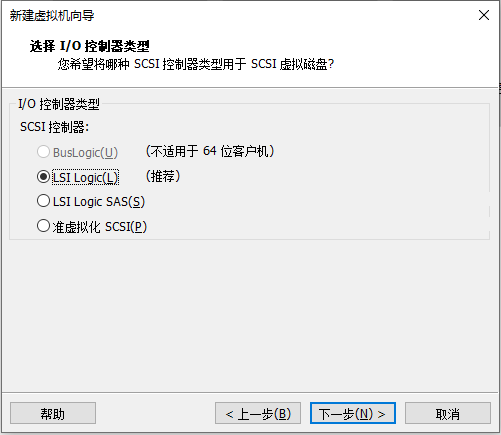
默认选择SCSI(S)磁盘类型
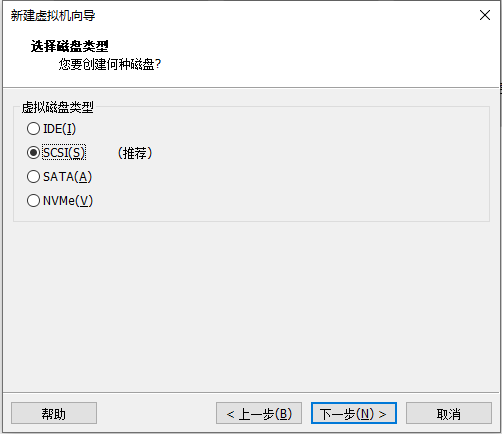
选择使用哪个磁盘,创建新虚拟磁盘
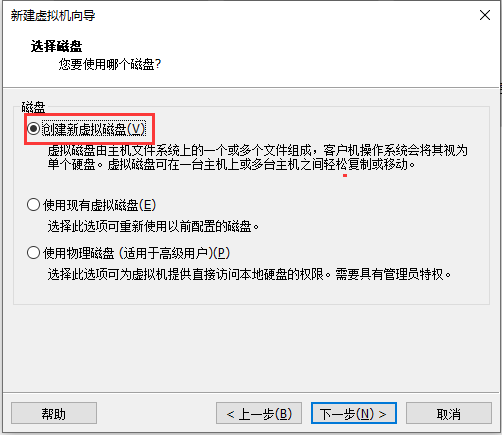
选择磁盘大小,设置50GB,不要勾选立即分配所有磁盘空间
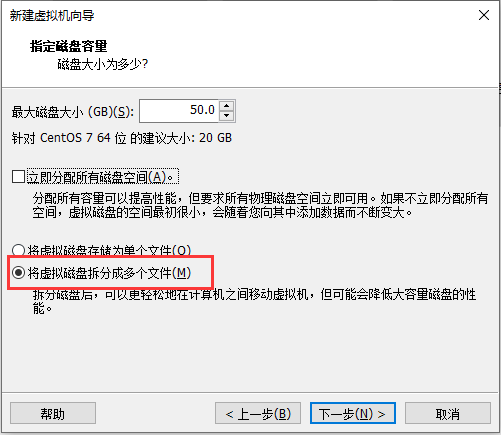
指定存储磁盘的文件,默认即可
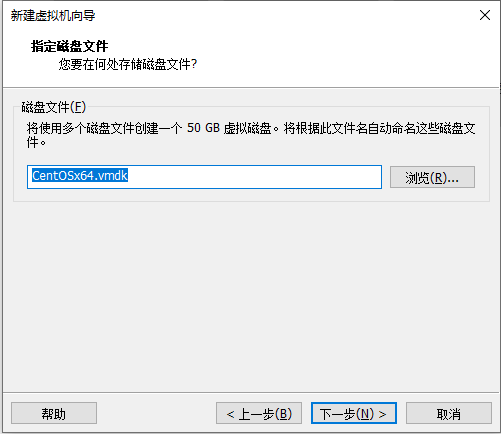
完成创建虚拟机向导
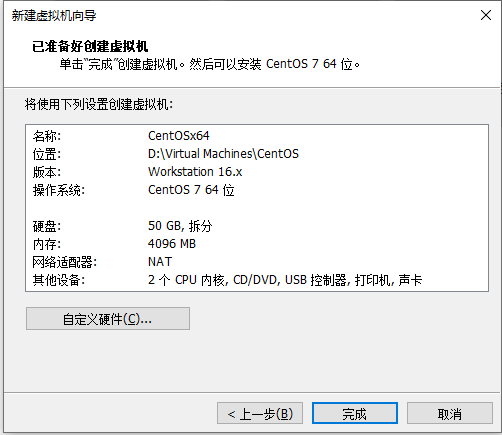
打开新创建的虚拟机里的编辑虚拟机设置,找到CD/DVD(IDE)一栏,点击使用ISO镜像文件,把本地光盘镜像挂载上
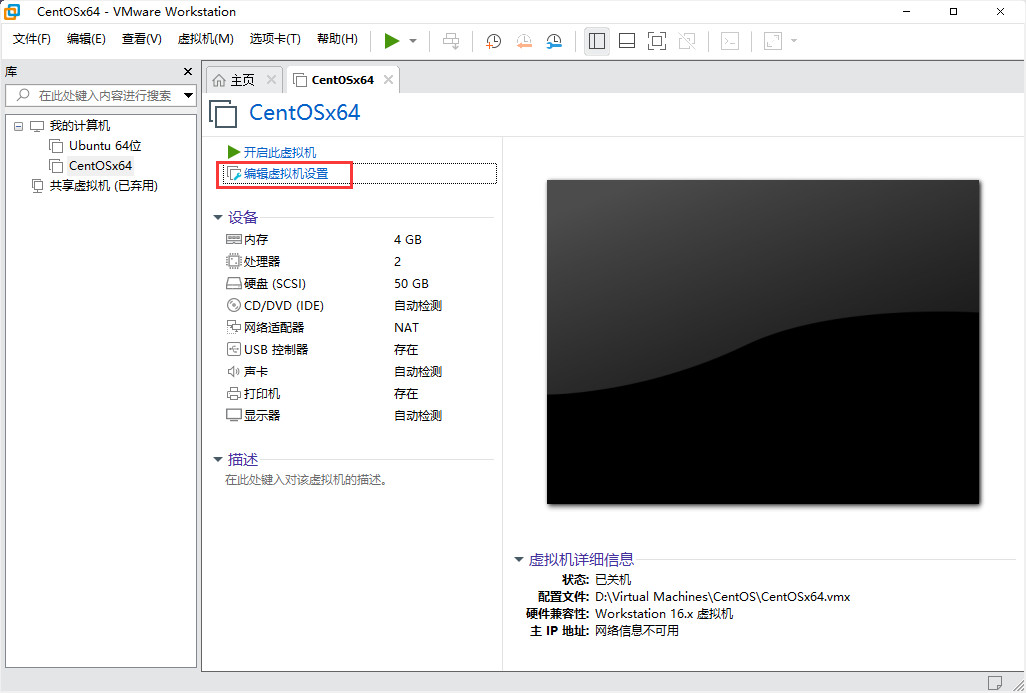
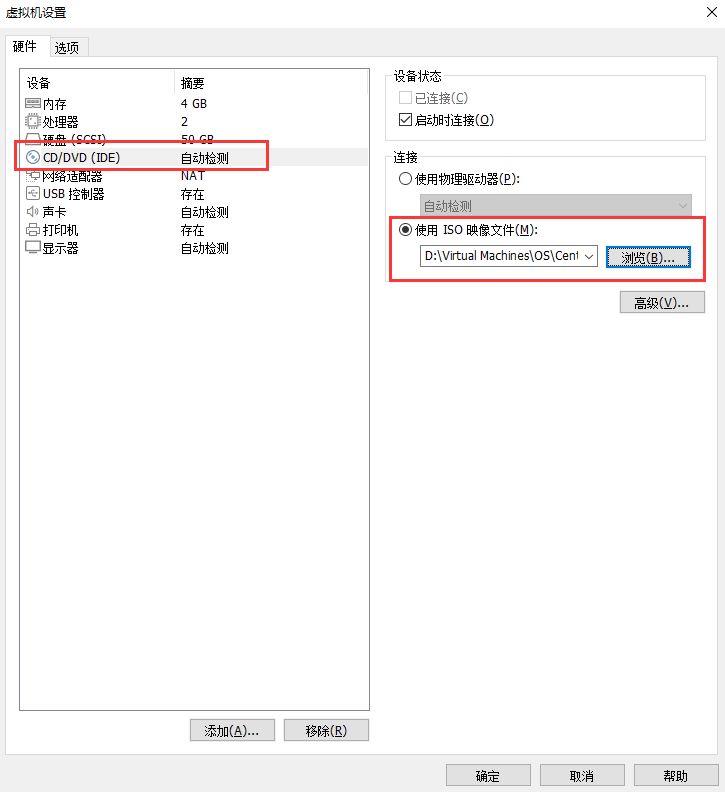
点击开启此虚拟机,开始安装CentOS 7系统
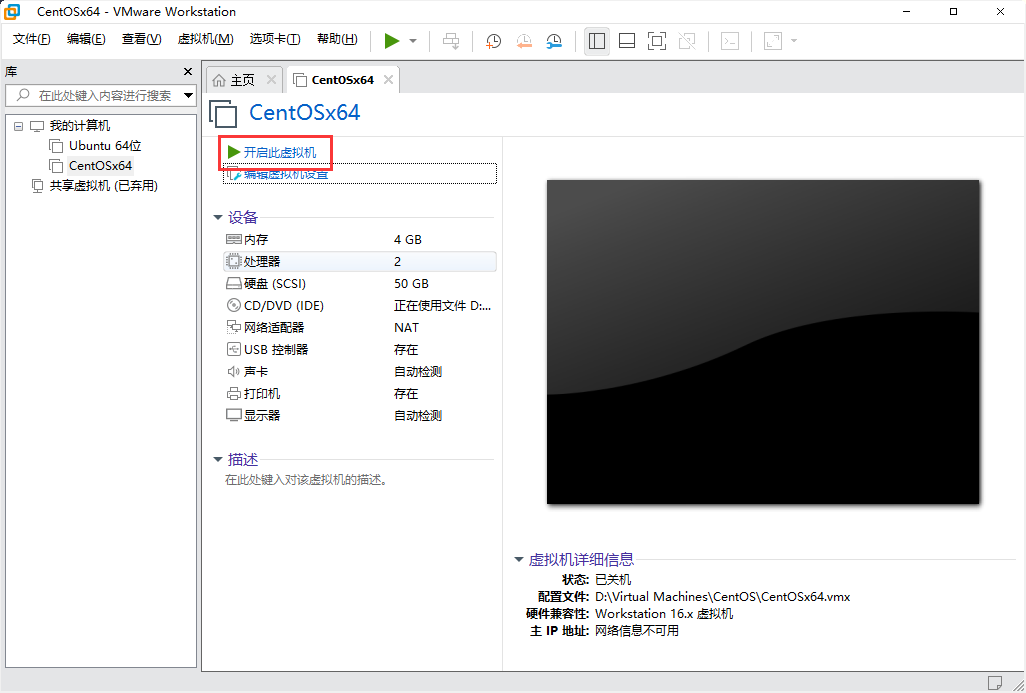
选择第一项Install CentOS 7,直接安装CentOS 7等待即可
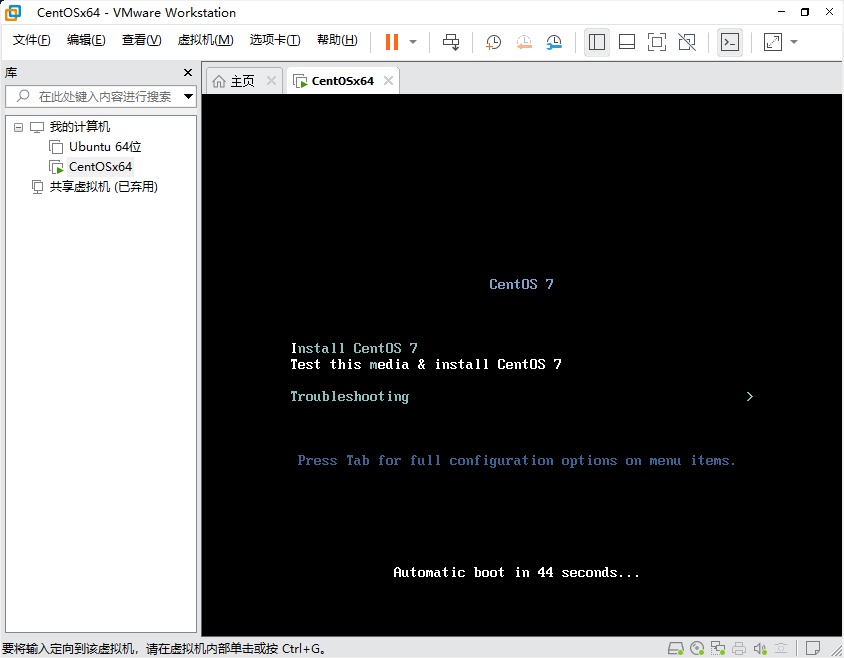
选择安装语言,简体中文
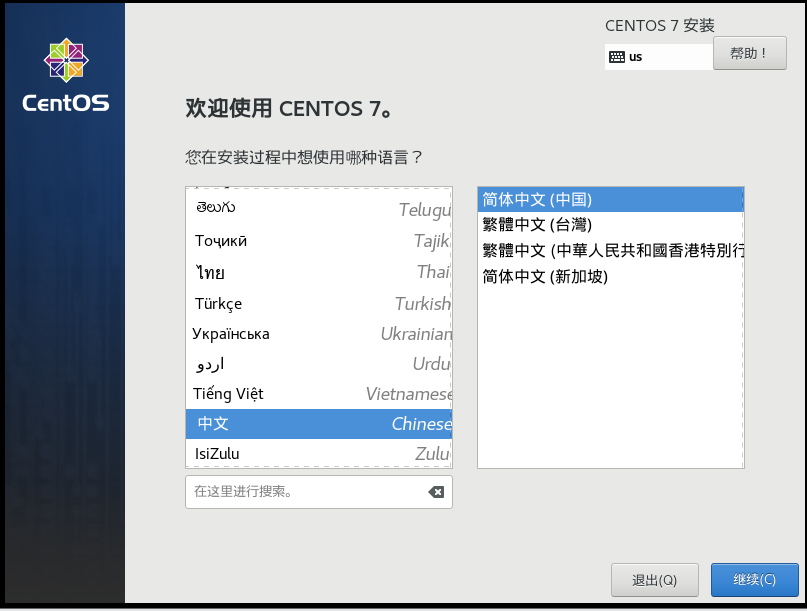
安装信息摘要
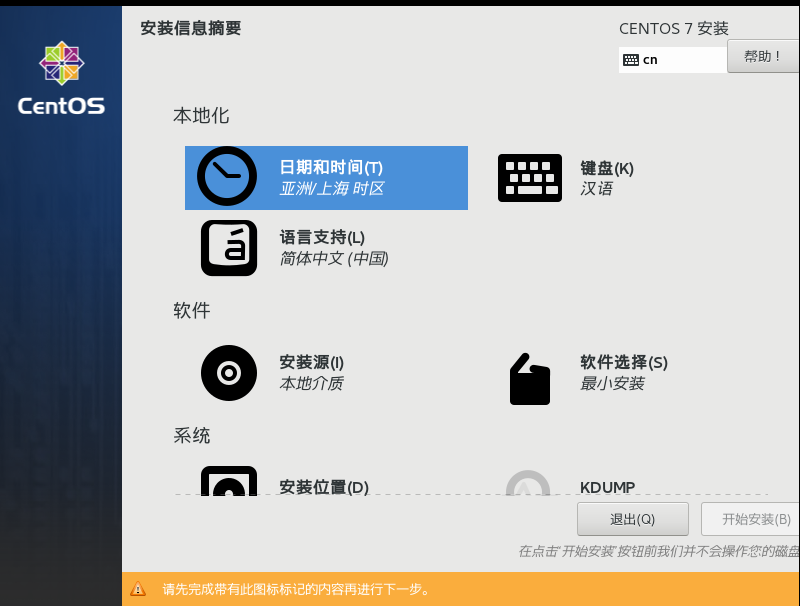
时间和日期设置为亚洲地区,上海城市
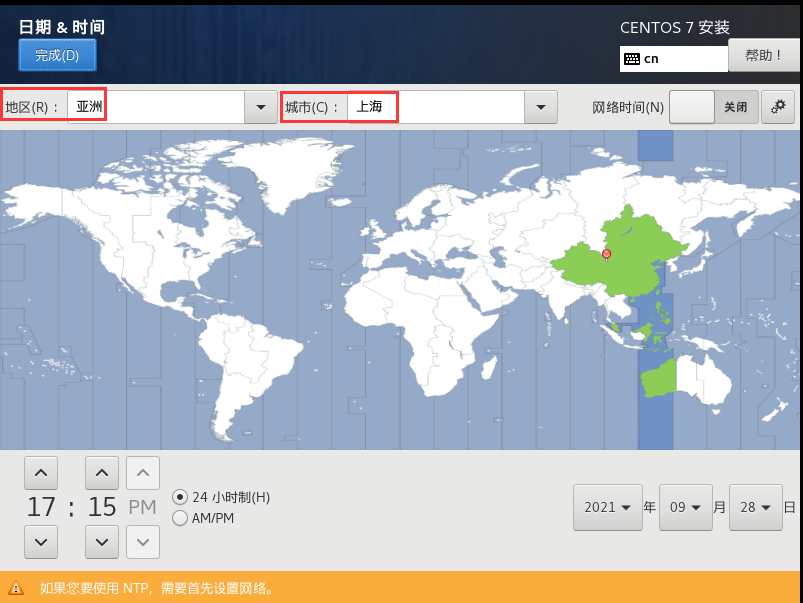
选择汉语键盘布局,点击完成即可
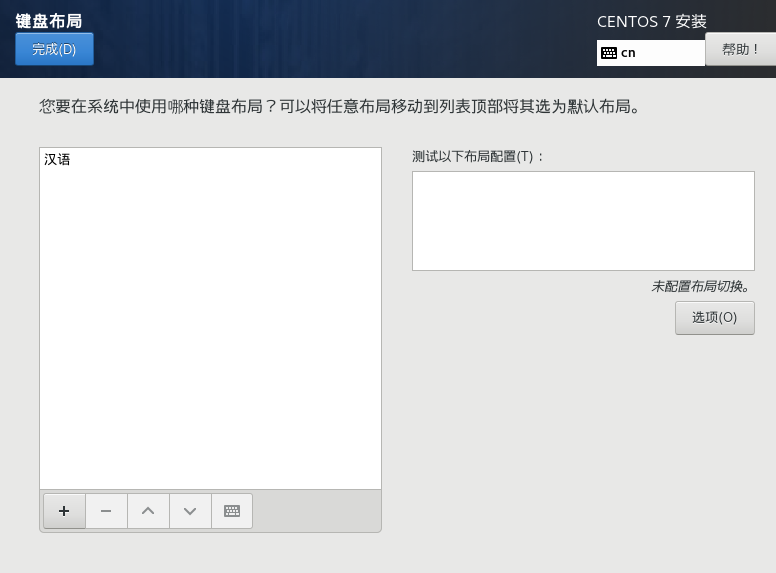
软件选择GNOME桌面
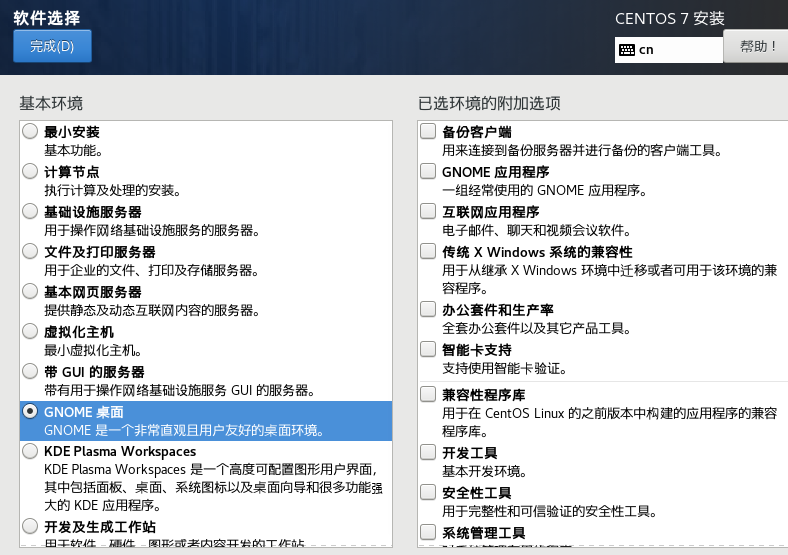
点击安装位置,选择我要配置分区,点击完成
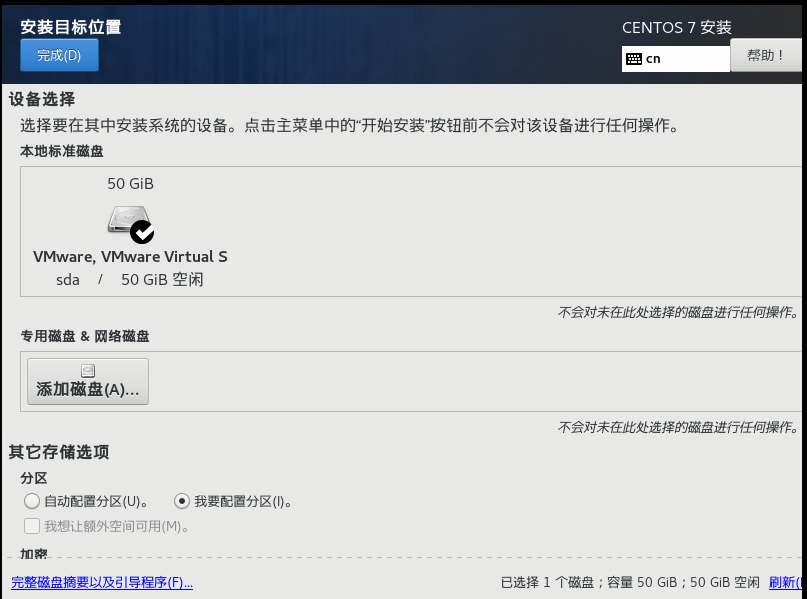
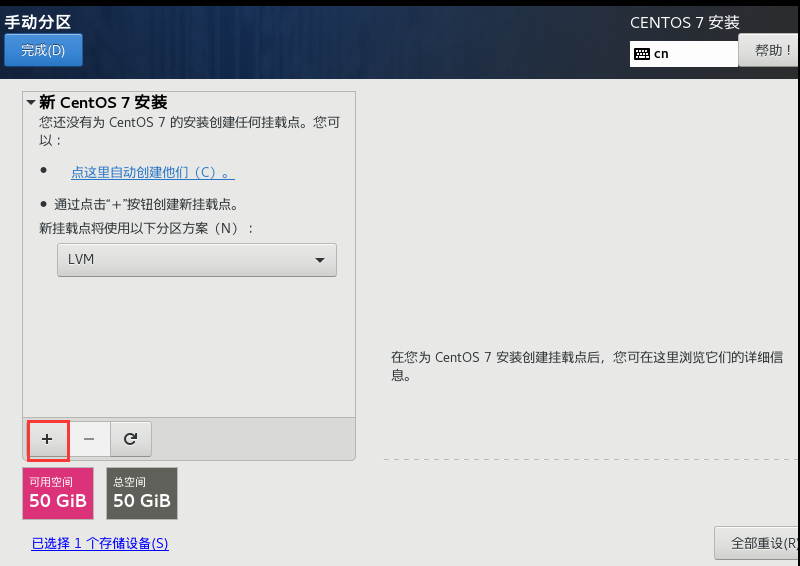
点击加号,选择/boot,给boot分区分1GB,点击添加挂载点
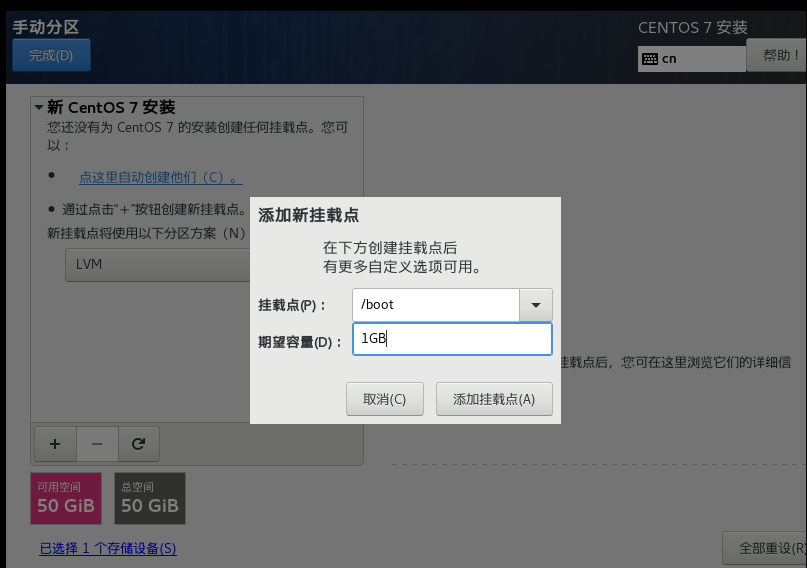
设置SWAP分区2GB

设置/分区40GB
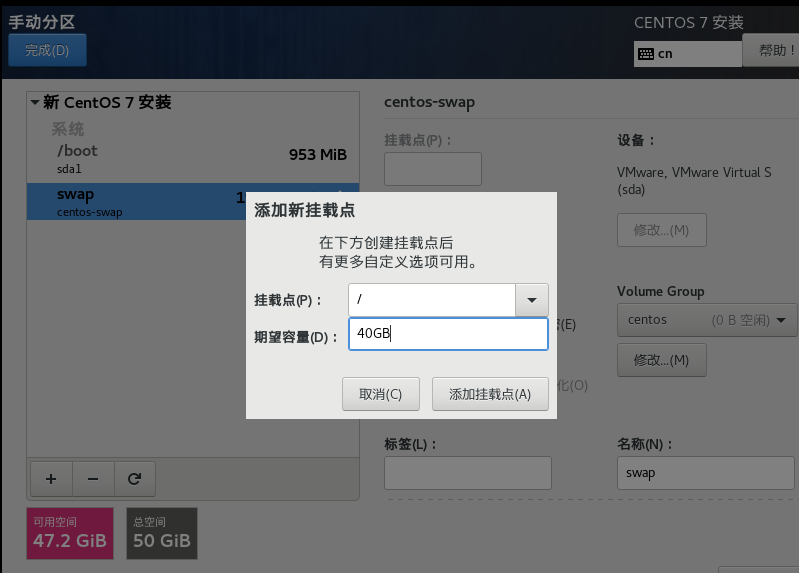
按照上面步骤都分区完毕,点击完成,弹出更改摘要,点击接受更改
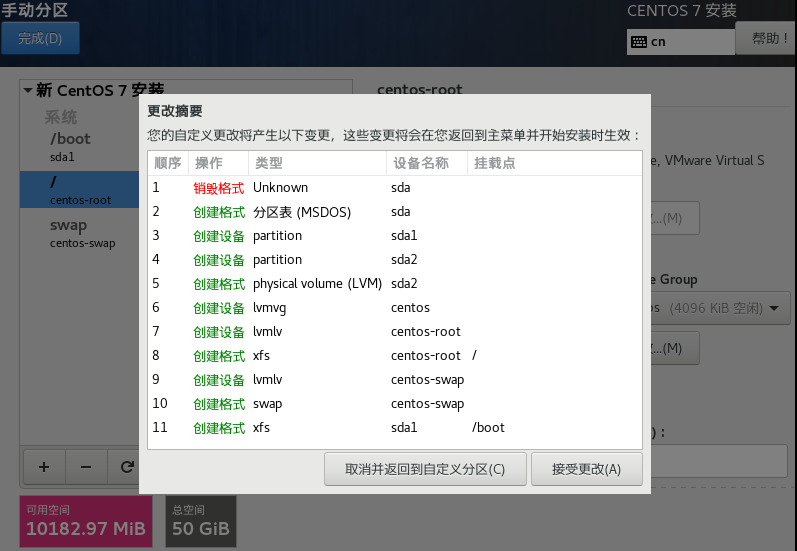
点击网络和主机名,先打开网卡获取到IP地址,再更改主机名
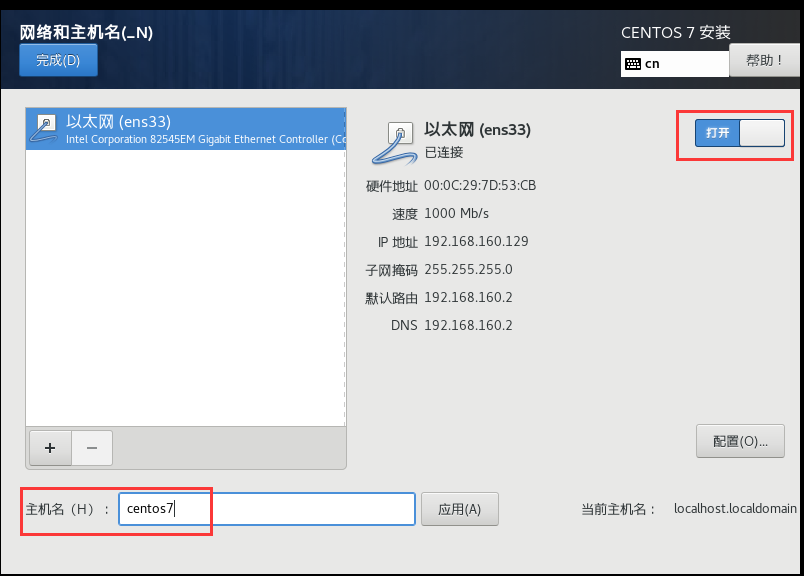
最后点击开始安装
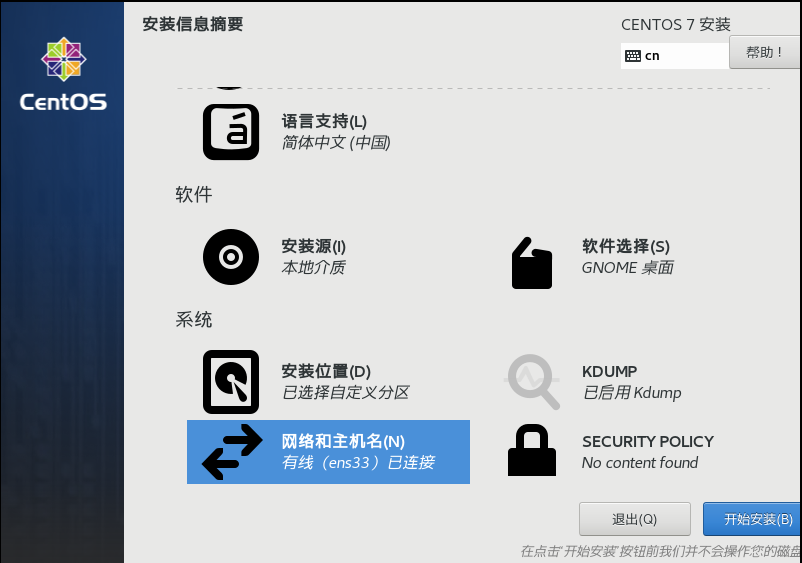
设置ROOT密码
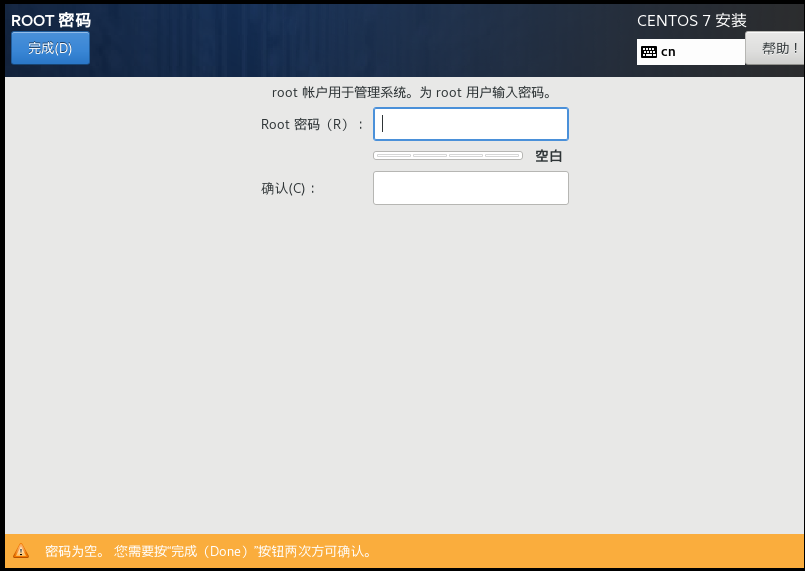
创建用户
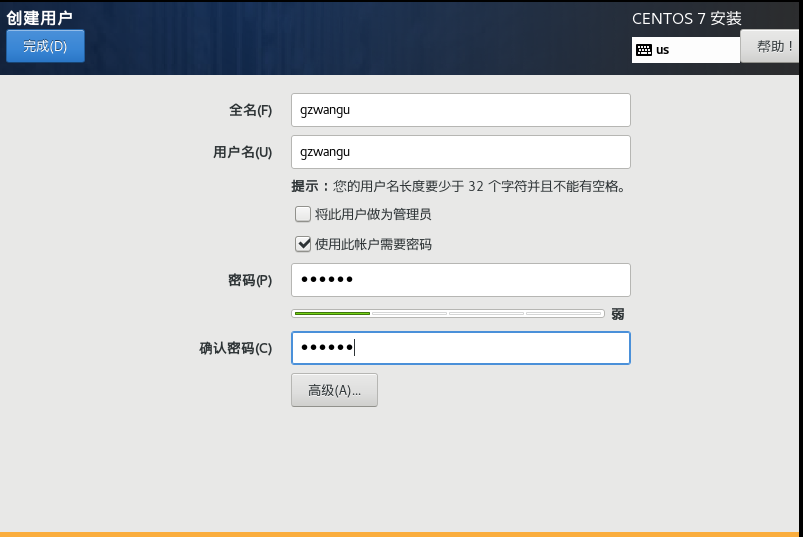
等待系统安装完毕重启系统即可
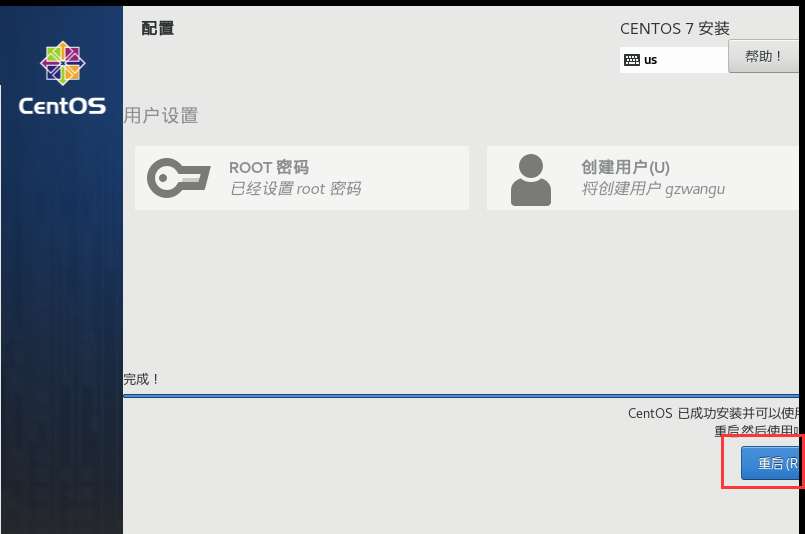
初始设置里接受许可证,完成配置
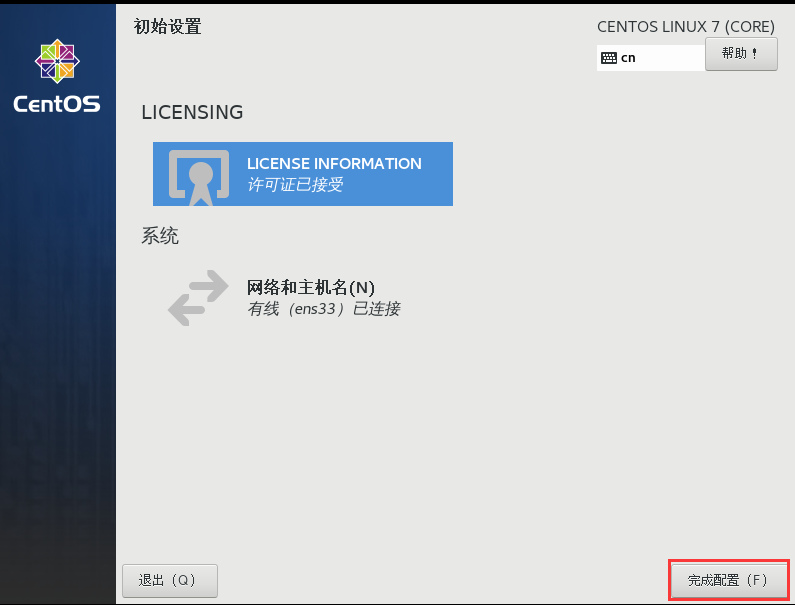
安装成功界面如下

FirewallD防火墙配置
配置FirewallD防火墙,依次点击应用程序—>杂项—防火墙
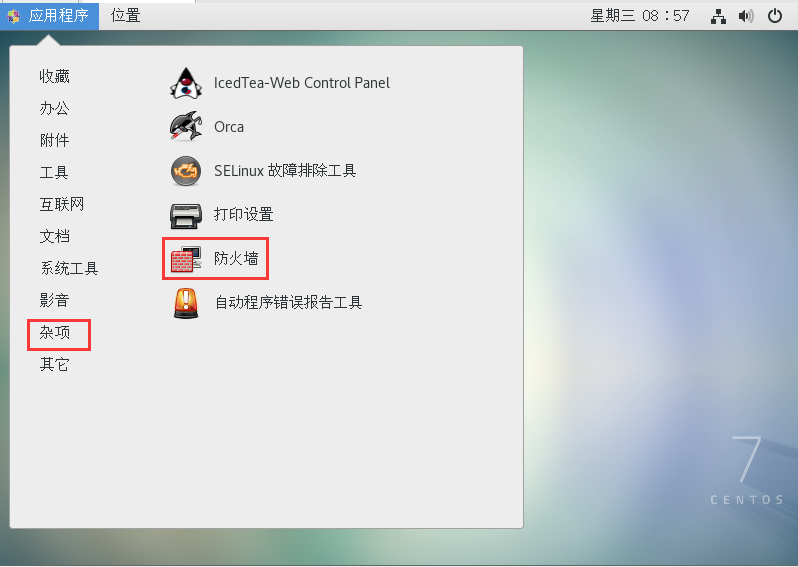
配置选择永久,区域选择public,服务里勾选http
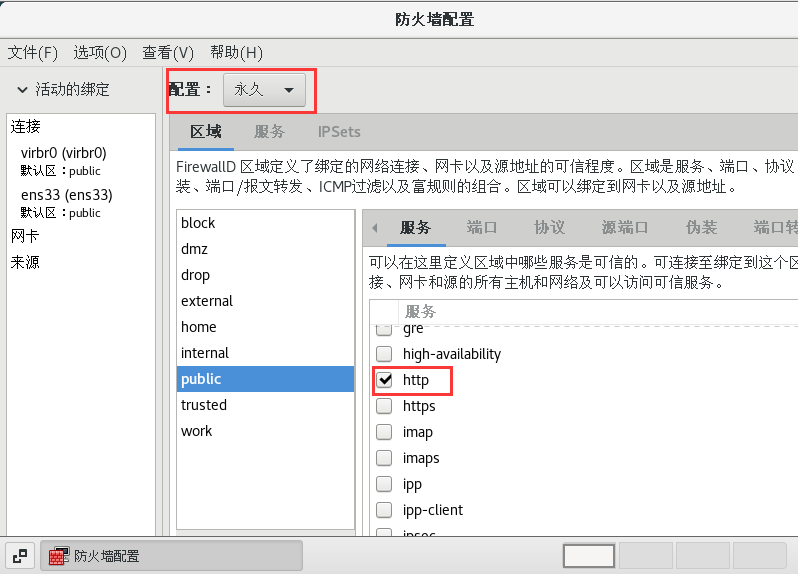
点击端口—>添加,配置5801端口(TCP协议)
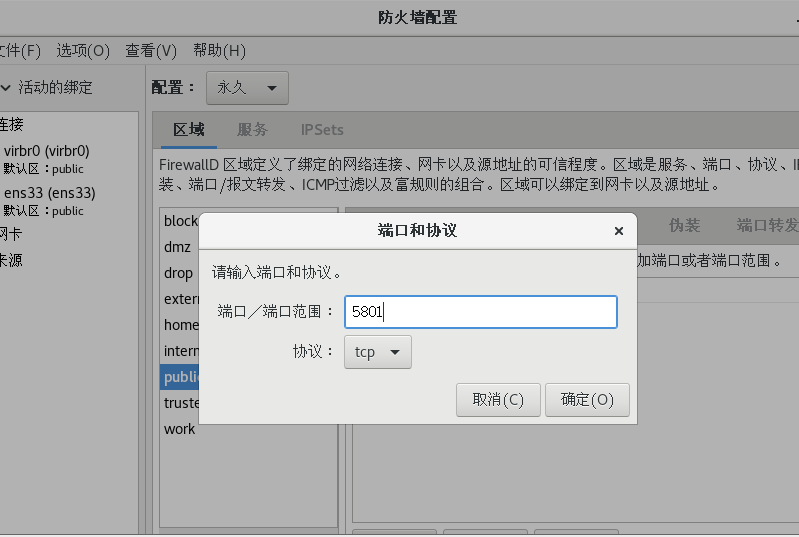
重启后查看防火墙状态、5801端口和public区域的详细信息
1 | systemctl status firewalld |
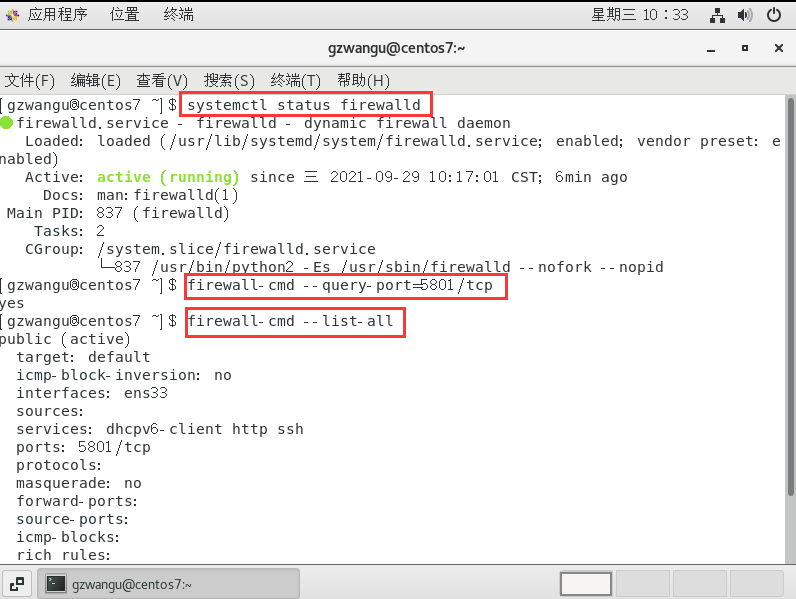
最后设置防火墙开机启动
1 | systemctl enable firewalld |
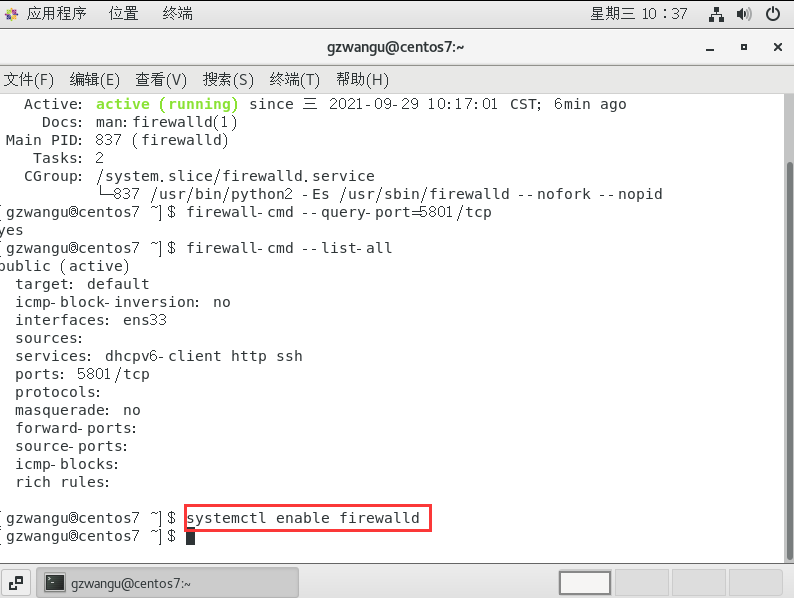
实验二
第三章-字符界面操作基础
1、使用shutdown命令设定在30分钟之后关闭计算机。
- shutdown -h +30
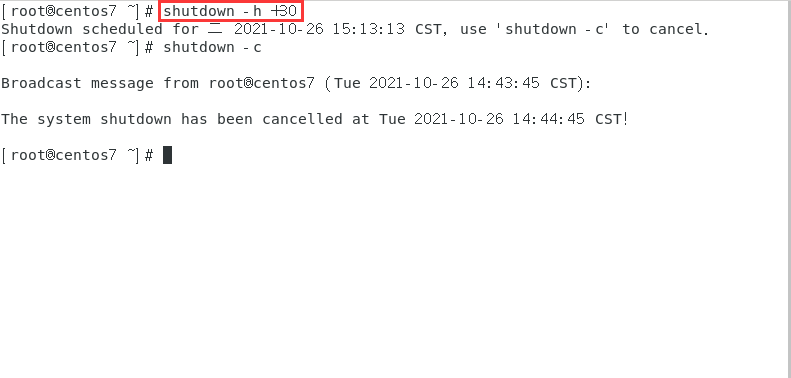
2、使用命令将“cat /etc/inittab”设置为别名name,然后再取消别名。
- alias name=’cat /etc/inittab’
- unalias name
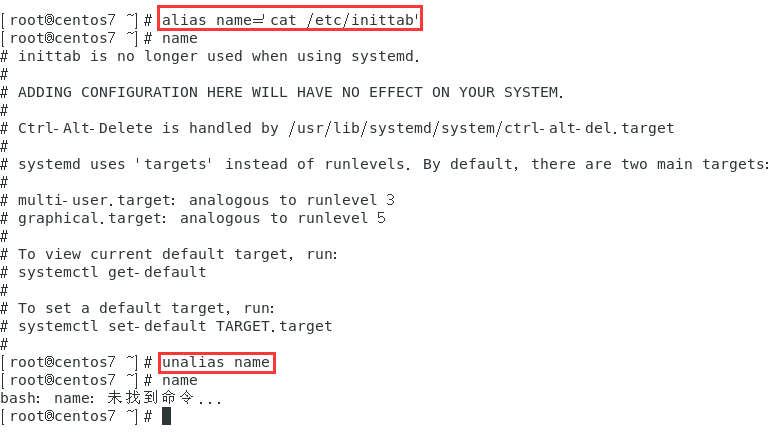
3、使用echo命令和输出重定向创建文本文件/root/nn,内容是Hello,然后再使用追加重定向输入内容为Linux。
- echo Hello> /root/nn
- echo Linux >> /root/nn
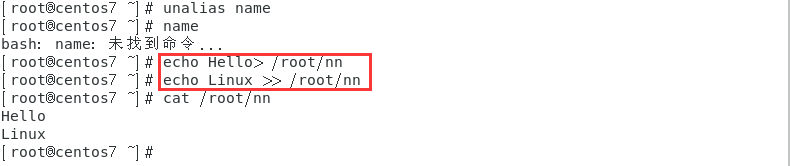
4、使用管道方式分页显示/var目录下的内容。
- ls /var |more
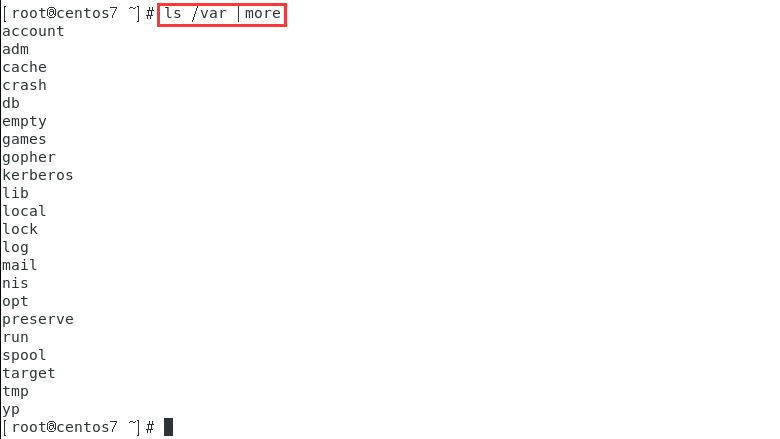
5、使用cat命令显示文件/etc/passwd和/etc/shadow,只有正确显示第一个文件时才显示第二个文件。
- cat /etc/passwd && cat /etc/shadow
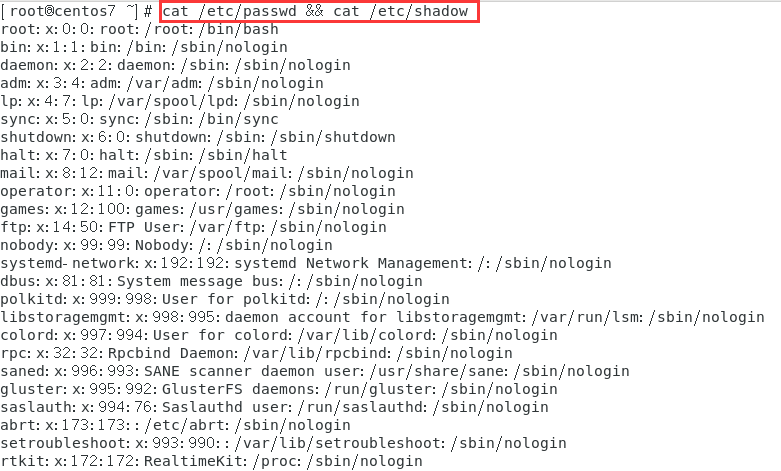
6、使用vi编辑器创建文本文件/root/v,文件内容为hell,最后保存退出。
- vi /root/v
- a
- hell
- “ESC” Enter
- ZZ

系统默认进入到命令模式,按字母键“a”进入插入模式
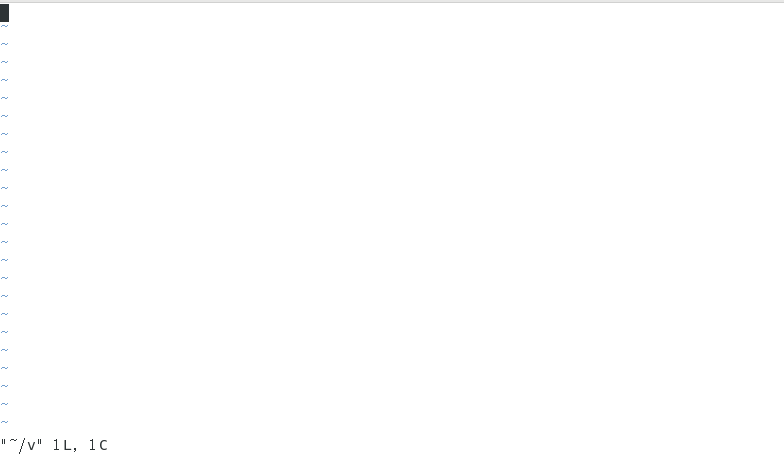
在插入模式下进行文本编辑,内容为hell
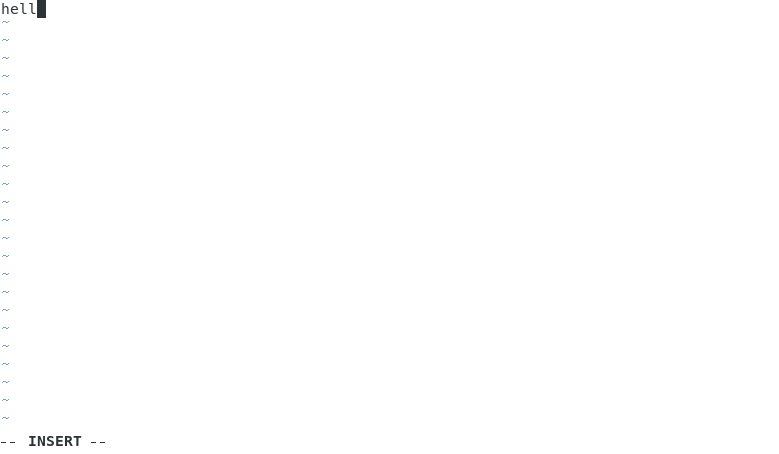
编辑完成,按“Esc”键回到命令模式,再输入ZZ保存退出。

第四章-目录和文件管理
1、使用命令切换到/etc目录,并显示当前工作目录路径。
- cd /etc
- pwd

2、使用命令显示/root目录下所有文件目录的详细信息,包括隐藏文件。
- ls -al /root
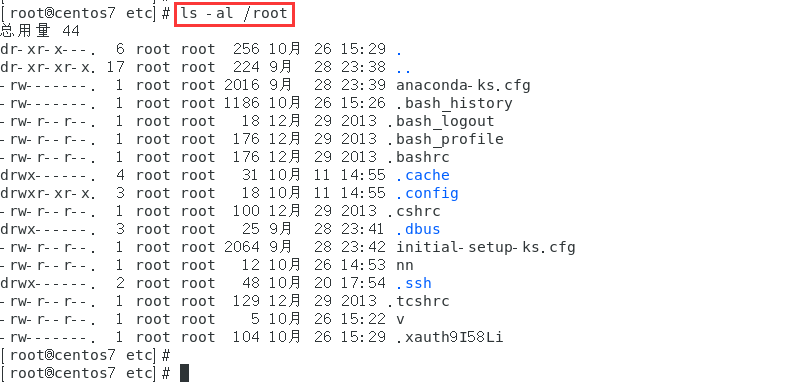
3、使用命令创建空文件/root/ab,并将该文件的时间记录更改为2019年8月8日8点8分。
- touch /root/ab
- touch -t 201908080808 /root/ab
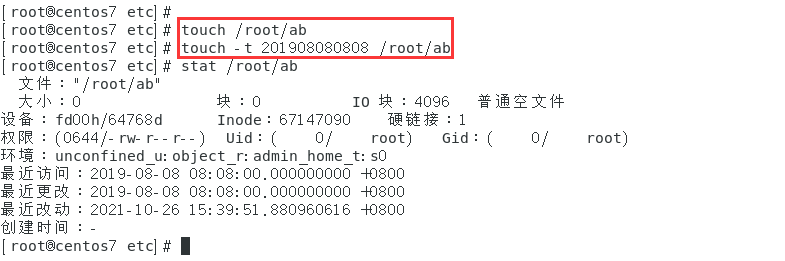
4、使用命令创建具有默认权限为744的目录/root/ak,然后将/etc/inittab文件复制到该目录中,最后再将该目录及其目录下的文件一起删除。
- mkdir -m 744 /root/ak
- cp /etc/inittab /root/ak
- rm -rf /root/ak
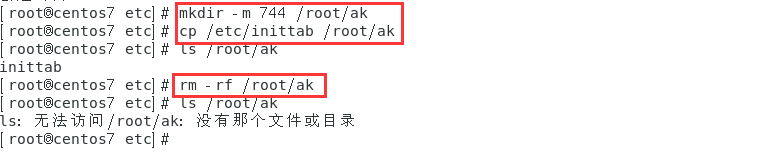
5、统计文件/etc/inittab的行数、单词和字节数。
- wc /etc/inittab

6、使用命令创建/root/a文件的硬链接文件/root/b和软链接文件/root/c。
- ln /root/a /root/b
- ln -s /root/a /root/c
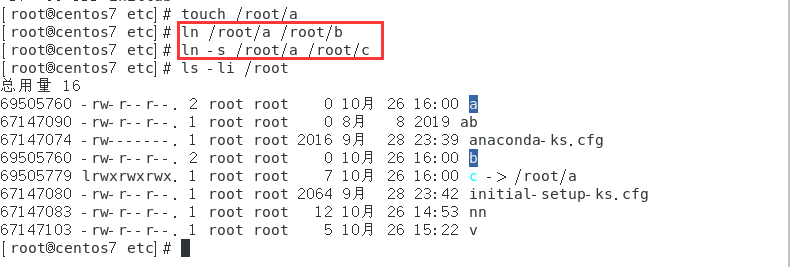
先创建空文件/root/a,再创建/root/a文件的硬链接文件/root/b和软链接文件/root/c。a和b文件inode相同,链接数2为硬链接文件,c文件inode不同于a、b,链接数1为软链接文件。
第五章-Linux常用操作命令
1、使用命令一次3行显示/etc/inittab文件内容。
- more -3 /etc/inittab

2、使用cat命令创建mm.txt文件,文件内容为Hello。
- cat >mm.txt<<EOF
- Hello
- EOF

3、使用命令查找/etc目录下的文件fstab。
- find /etc -name fstab

4、使用命令将当前计算机的主机名修改为IT。
- hostname IT

5、使用命令显示公元2018年8月的月历。
- cal 8 2018

6、使用命令将当前计算机时间设置为2018年8月6日。
- date -s 180806

7、使用命令显示/etc/fstab文件的文件类型。
- ll /etc/fstab

8、使用命令显示/root目录的磁盘占用量。
- du -h /root
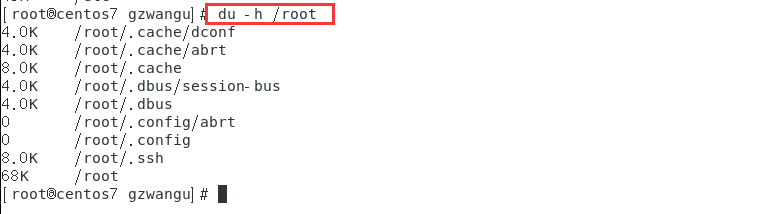
实验三
第七章-用户和组群账户管理
1、使用命令创建用户账户zhangsan,并设置其密码为111111,设置用户名全称为“张三”。
- useradd zhangsan
- passwd zhangsan
- usermod -c 张三 zhangsan
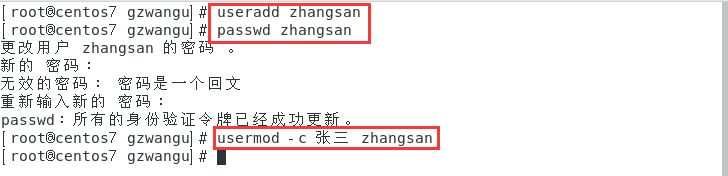
2、使用命令修改用户账户zhangsan的UID为1700,其Shell类型为/bin/ksh。
- usermod -u 1700 zhangsan
- usermod -s /bin/ksh zhangsan

3、使用命令删除用户账户zhangsan,并且在删除该用户的同时一起删除其主目录。
- userdel -r zhangsan

4、使用命令创建组群group1,并且在创建时设置其GID为1800。
- groupadd -g 1800 group1

5、使用命令修改组群group1的新组群名称为“shanghai”。
- groupmod -n shanghai group1

第八章-磁盘分区和文件系统管理
1、对硬盘上的剩余空间进行分区,创建两个逻辑驱动器,容量分别为1GB和3GB。
(1)查看磁盘分区情况:
- fdisk -l
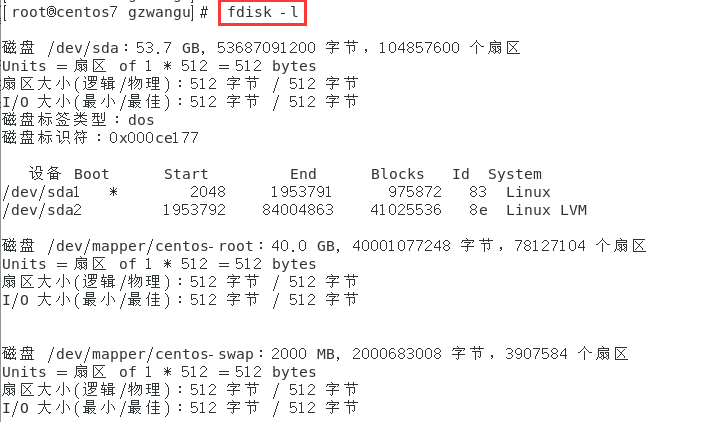
(2)创建扩展分区,将剩余磁盘空间全都划分给扩展分区:
- fdisk /dev/sda
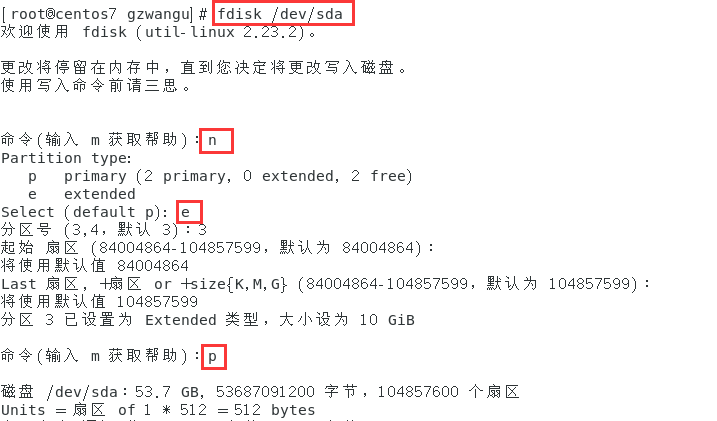
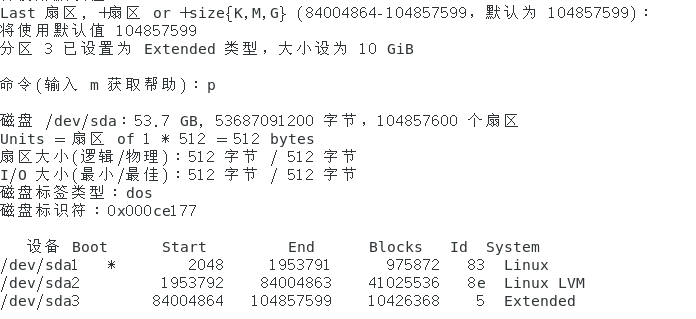
(3)创建两个逻辑分区,容量分别为1GB和3GB:
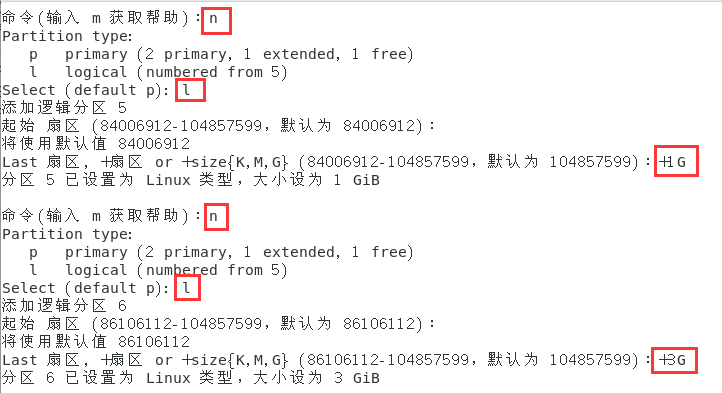
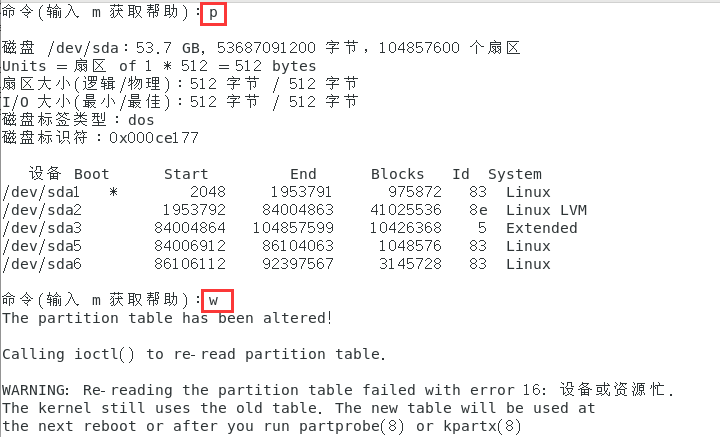
(4)使用partprobe命令手动将分区信息同步到内核:
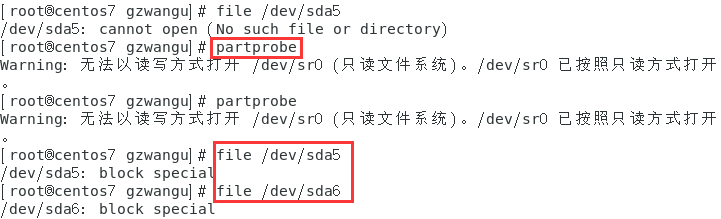
(5)格式化逻辑分区(非必要):
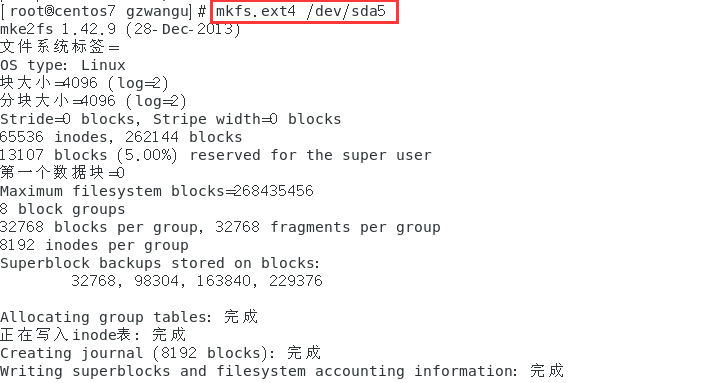
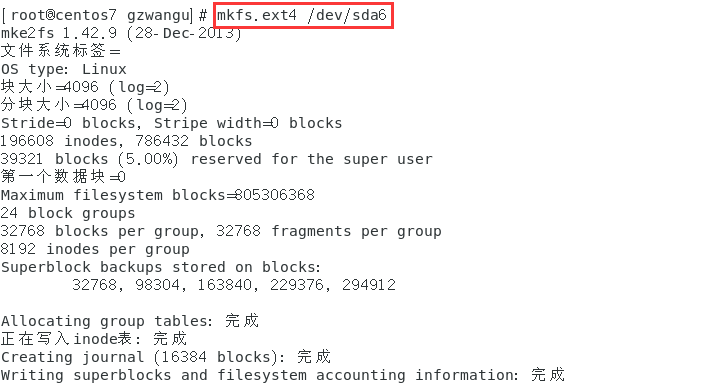
2、对1GB分区创建文件系统为xfs,并将其以只读的方式挂载到/mnt/kk目录中。
- mkfs -t xfs /dev/sda5 #若上步格式化成ext4,需要强制格式化使用-f
- mount -o ro /dev/sda5 /mnt/kk
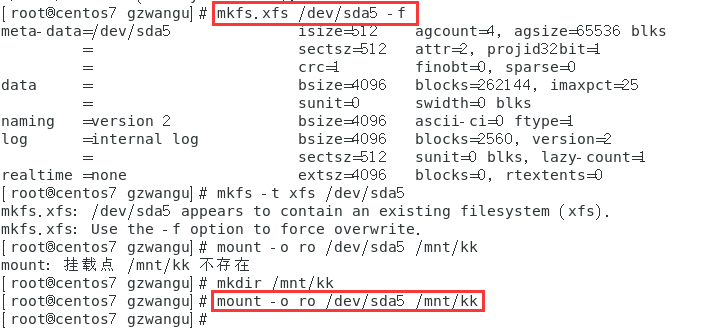
3、修改/etc/fstab文件,使得1GB分区开机时自动挂载到/mnt/kk目录中。
- blkid /dev/sda5
- nano /etc/fstab
- UUID={UUID} /mnt/kk xfs defaults 1 2

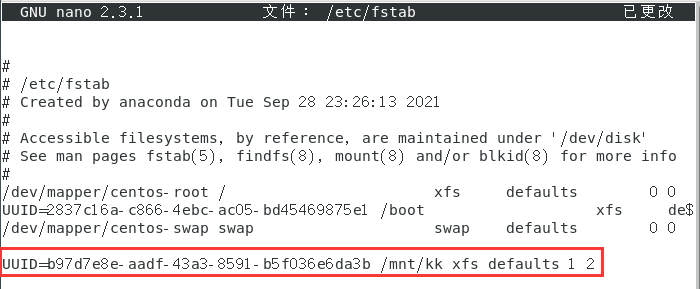
4、在计算机上添加交换文件,文件大小为1GB。
- dd if=/dev/zero of=/swapfile bs=1024 count=1048576 #1024*1024
- chown root:root /swapfile #不加权限可能会报错
- chomd 0600 /swapfile
- mkswap /swapfile
- swapon /swapfile
- nano /etc/fstab
- /swapfile swap swap defaults 0 0
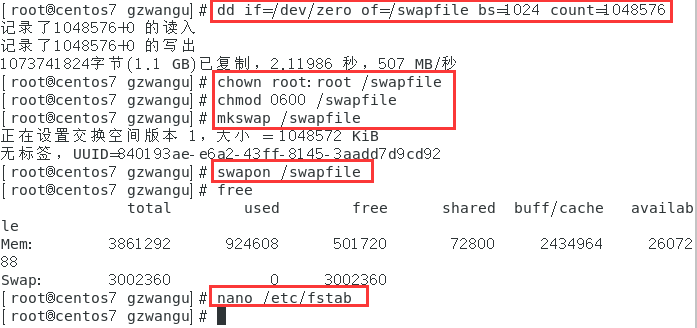
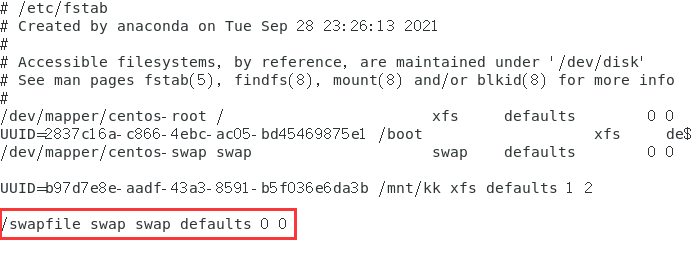
第九章-软件包管理
1、使用rpm命令安装bind-chroot软件包,安装完毕后查看该软件包的描述信息。
依次安装bind-license-9.11.4-26.P2.el7_9.7.noarch.rpm
bind-libs-lite-9.11.4-26.P2.el7_9.7.x86_64.rpm
bind-libs-9.11.4-26.P2.el7_9.7.x86_64.rpm
bind-9.11.4-26.P2.el7_9.7.x86_64.rpm
bind-chroot-9.11.4-26.P2.el7_9.7.x86_64.rpm
- rpm -ivh bind-chroot-9.11.4-26.P2.el7_9.7.x86_64.rpm

2、使用rpm命令查询crontabs软件包所包含的文件列表。
- rpm -ql crontabs
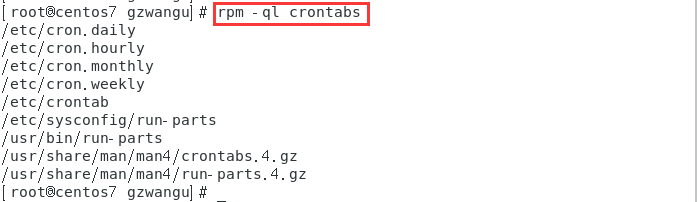
3、使用rpm命令查询/etc/crontab文件属于哪个软件包。
- rpm -qf /etc/crontab

4、在Linux系统上修改软件仓库为https://mirrors.nju.edu.cn。
1 | sudo sed -e 's|^mirrorlist=|#mirrorlist=|g' \ |
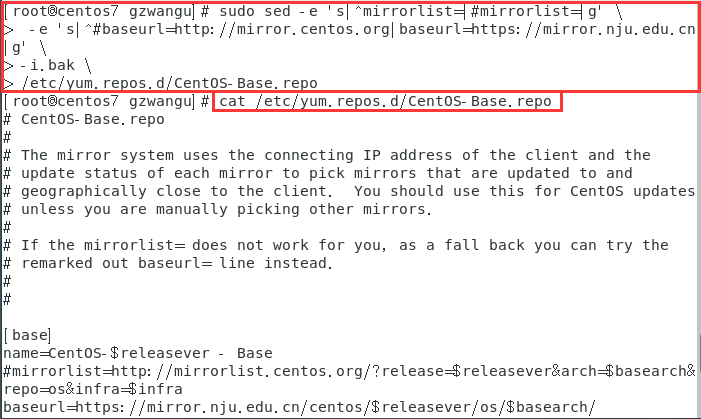
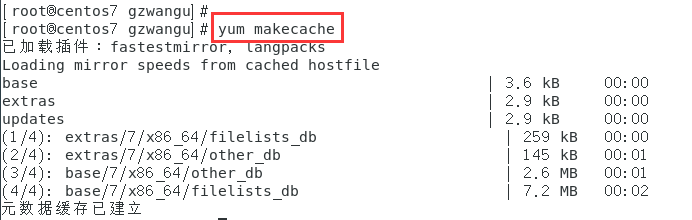
5、使用yum命令安装samba软件包。
- yum install samba
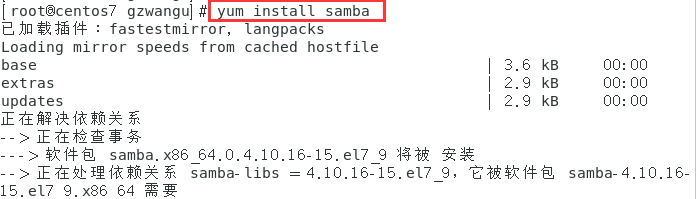
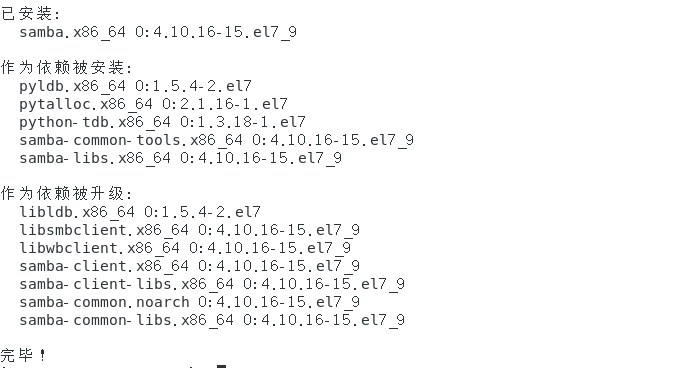
6、使用yum命令删除bind软件包。
- yum remove bind
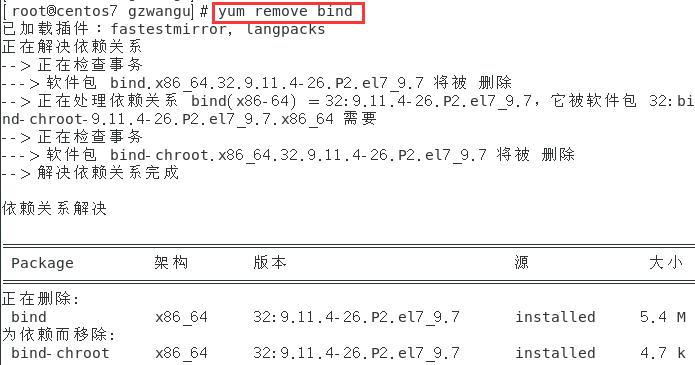
7、归档/root/abc目录,生成文件为/root/abc.tar。
- tar cvf /root/abc.tar /root/abc

8、使用tar命令调用gzip压缩程序将/root/abc目录压缩成/root/abc.tar.gz文件。
- tar zcvf /root/abc.tar.gz /root/abc

实验四
第十章-权限和所有者
1、使用文字设定法对/root/ab文件设置权限,所有者为读取、写入和执行权限,同组用户为读取和写入权限,而其他用户没有任何权限。
- chmod u=rwx,g=rw,o=- /root/ab

2、使用数字设定法设置/root/ab文件的权限,所有者只拥有读取和写入权限。
- chmod 600 /root/ab

3、将/root/ab文件的所有者更改为用户zhangsan。
- chown zhangsan /root/ab
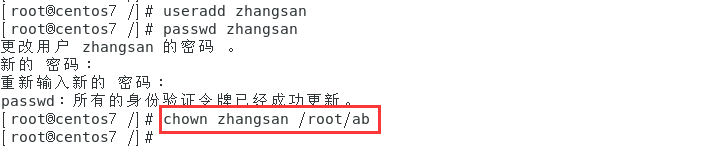
第十一章-Linux日常管理和维护
1、使用ps命令显示root用户的进程。
- ps -u root
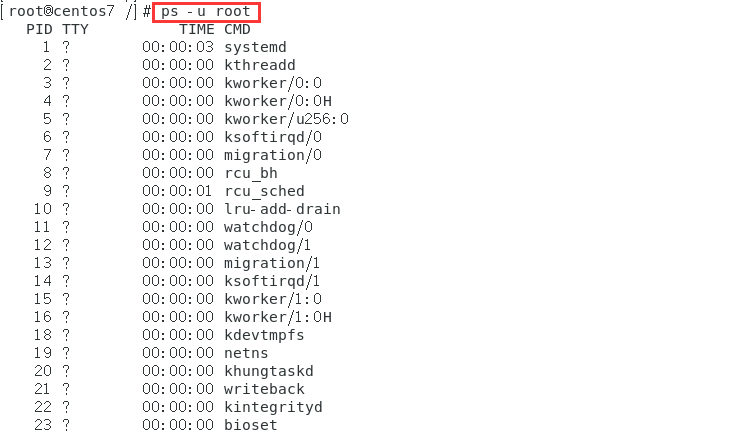
2、强制杀死crond进程。
- ps -ef | grep crond
- kill -9 1249

3、修改/etc/crontab文件实现自动化,使得每星期一的11:00将/boot目录及其子目录和文件复制到/root/abc目录下。
- nano /etc/crontab
- 0 11 * * 1 root cp -r /boot/ /root/abc/

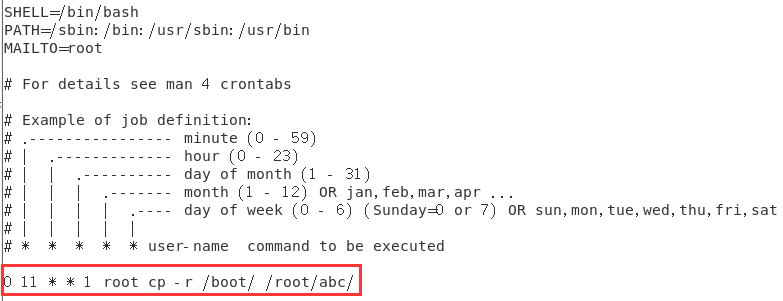
4、将网卡名称eno16777736更改为eth0。
(1)初始网卡名称为ens33
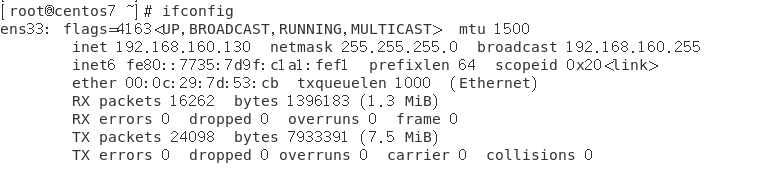
(2)编辑文件/etc/sysconfig/grub,在GRUB_CMDLINE_LINUX行尾部添加net.ifnames=0 biosdevname=0

(3)执行grub2-mkconfig -o /boot/grub2/grub.cfg,再重启系统
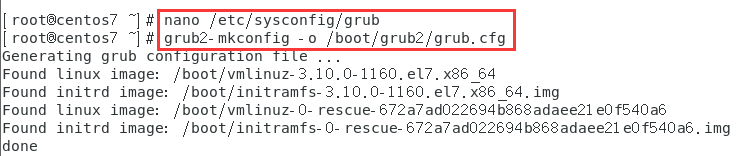
(4)ifconfig查看网卡名称已更改为eth0

5、使用GRUB2破解root用户的密码。
(1)在启动界面,内核名称上按“e”
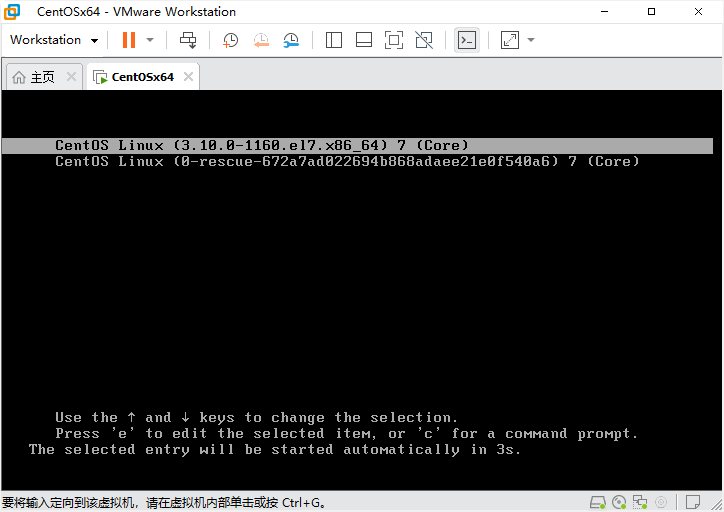
(2)找到linux16开头的行,在行尾输入rd.break,按ctrl+x进入
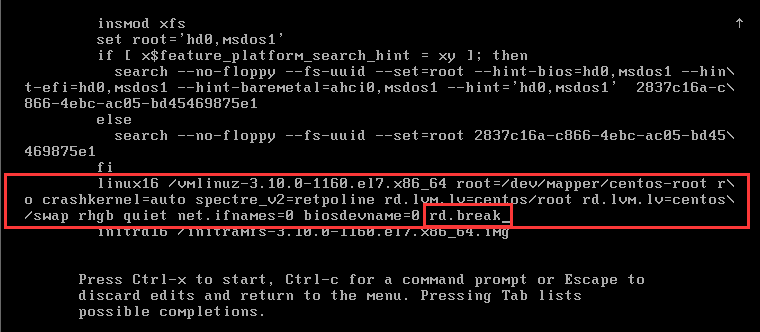
(3)重新挂载根分区,进入根目录并修改用户密码,新建空文件,再连续输入2次“exit”(下图有误reboot应为exit)使selinux生效
- mount -o remount,rw /sysroot
- chroot /sysroot
- passwd
- 输入2次一样的密码
- touch /.autorelabel
- exit 两次
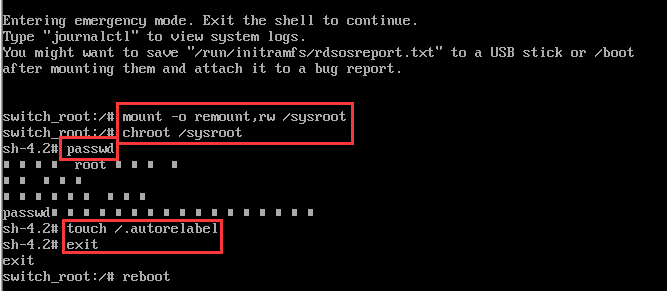
6、设置GRUB2 PBKDF2加密口令。
(1)通过grub2-mkpasswd-pbkdf2生成密码

(2)将密码传到/boot/grub2/user.cfg文件,然后使其生效
- GRUB2_PASSWORD=’grub.pbkdf2.sha512.10000.570DA….E1B’
- echo “GRUB2_PASSWORD=$GRUB2_PASSWORD” > /boot/grub2/user.cfg
- grub2-mkconfig -o /boot/grub2/grub.cfg

第十二章-Linux网络基本配置
1、通过修改/etc/sysconfig/network-scripts/ifcfg-eno16777736文件,设置计算机IP地址为192.168.0.2,子网掩码为255.255.255.0,网关IP地址为192.168.0.1。
- BOOTPROTO=static # 静态分配
- IPADDR=192.168.0.2 # IP地址
- NETMASK=255.255.255.0 # 掩码值
- GATEWAY=192.168.0.1 # 网关地址
- systemctl restart network

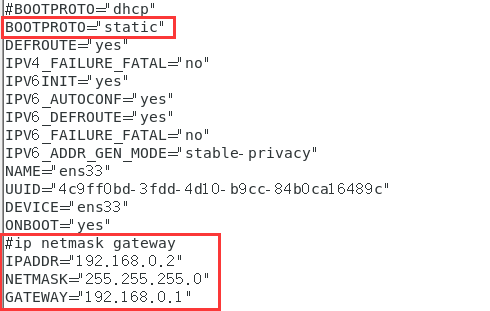

2、设置计算机解析域名时所指向的主DNS服务器IP地址为202.96.209.5。
- nano /etc/resolv.conf
- nameserver 202.96.209.5
- service network restart



3、配置网卡eno16777736别名设备eno16777736:1的IP地址为192.168.0.3,并且激活网卡eno16777736:1设备。
- ifconfig eth0:1 192.168.0.3
- ifconfig eth0:1 up

4、使用命令显示当前计算机系统的内核路由表信息。
- netstat -r

5、显示端口号为22的连接情况。
- netstat -antu |grep 22

6、捕获经过网络接口eno16777736的数据包。
- tcpdump -i eth0
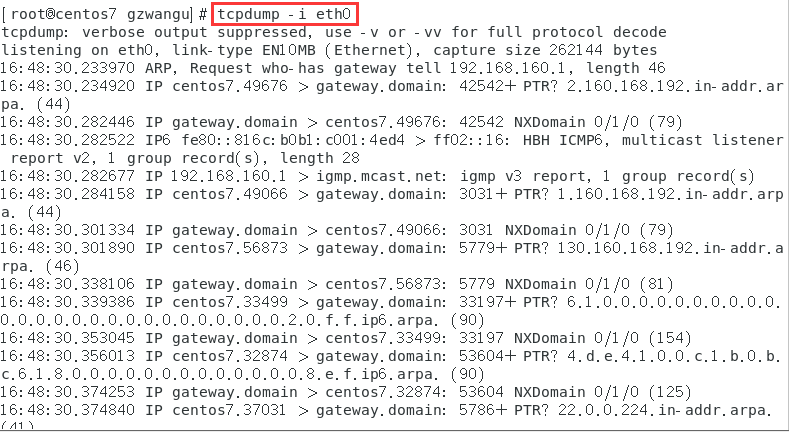
7、使用命令启动named服务,并且设置该服务在计算机启动时一起启动。
- systemctl start named.service
- systemctl enable named.service

实验五
第十三章-远程连接服务器配置
1、在Linux系统中按以下要求配置OpenSSH服务器,然后在Windows系统中使用PuTTY软件连接到该服务器上,而且要求能显示中文字符。OpenSSH服务器监听端口:2200、不允许空口令用户登录和禁止用户lisi登录。
- nano /etc/ssh/sshd_config
- Port 22
- PermitEmptyPasswords no
- DenyUsers lisi
- systemctl start sshd.service
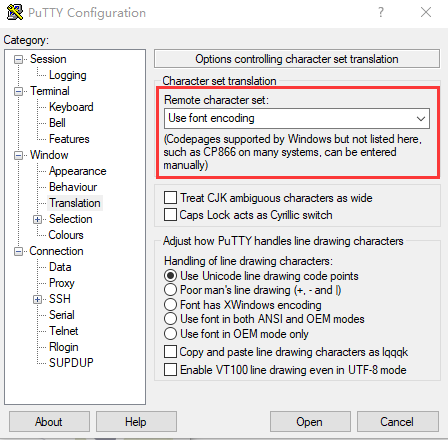
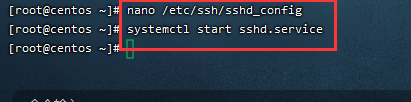
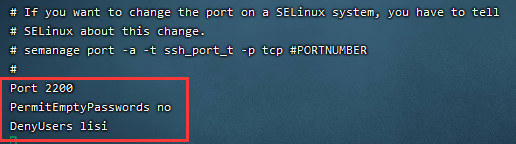
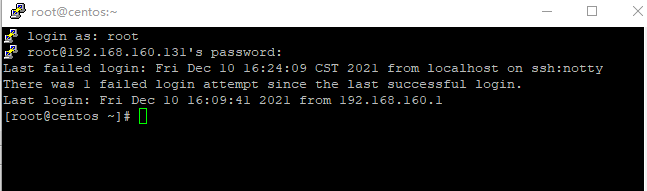
2、用root用户把本地文件/root/a传送到远程主机(使用127.0.0.1模拟)的/root/目录下,并改名为b。
- scp /root/a root@127.0.0.1:/root/b

3、在Linux系统中配置VNC服务器,然后在Windows系统中使用VNC Viewer软件连接到该服务器。
- yum -y install tigervnc-server
- vncserver
- firewall-cmd –add-port=5902/tcp –permanent #虚拟桌面号1开5901
- firewall-cmd –reload
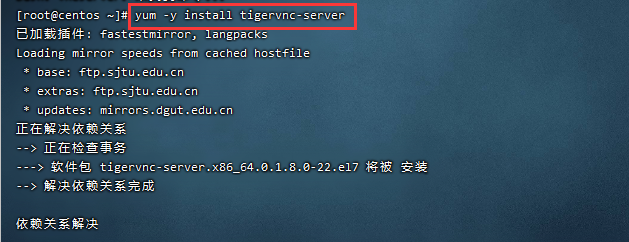
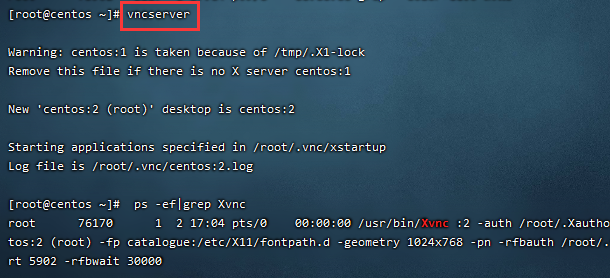
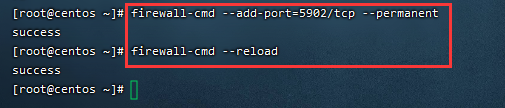
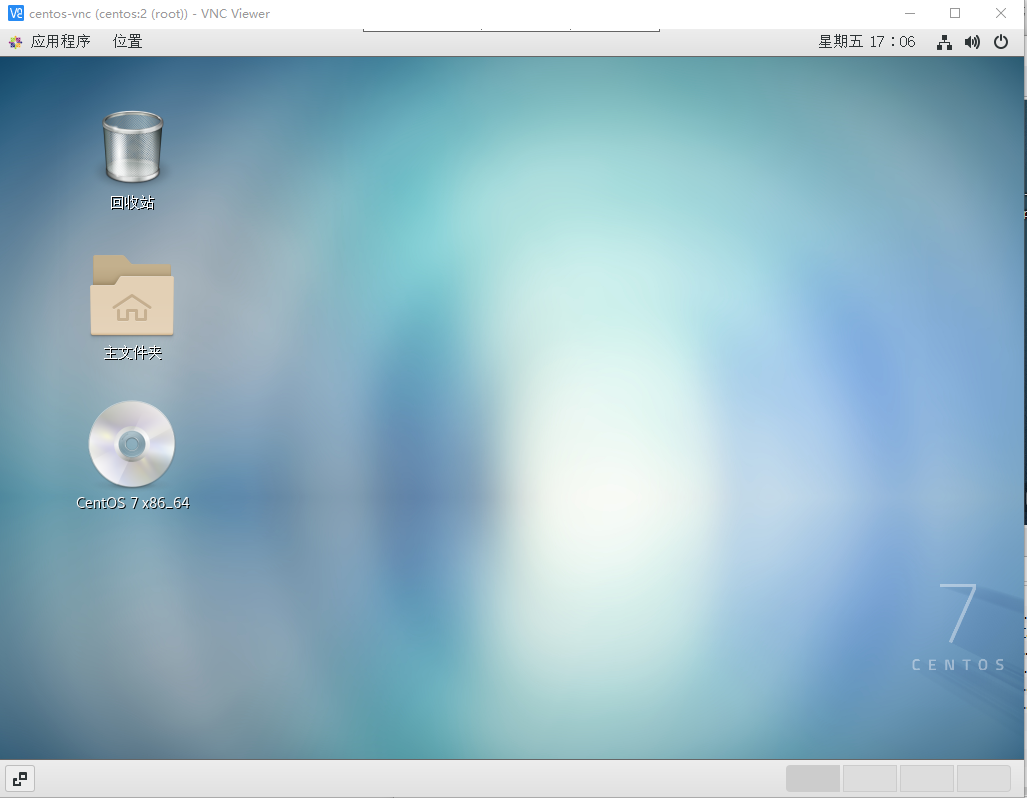
第十四章-NFS服务器配置
1、在Linux系统中按以下要求配置NFS服务器,然后在NFS客户端上将共享目录挂载到本地的/mnt/it目录下。共享目录:it、导出选项:共享目录具有读取和写入的权限。
- nano /etc/exports
- /it *(rw,no_root_squash)
- systemctl start nfs-server.service
- mount 192.168.160.131:/it /mnt/it #NFS客户端
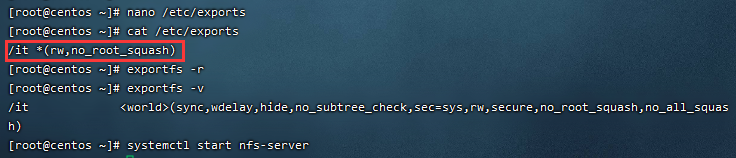

2、在NFS客户端上设置开机自动挂载NFS文件系统,将NFS服务器上的共享目录以读取和写入的权限自动挂载到本地的/mnt/it目录下。
- nano /etc/fstab
- 192.168.160.131:/it /mnt/it nfs defaults 0 0

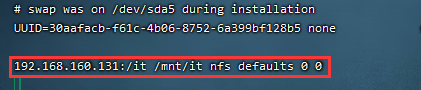
补充实验
1、创建一个VG和LV,PE大小8M,LV中PE个数为100,将LV格式化为ext4文件系统,开机时自动挂载到/mnt/wshare,其中VG名称为wgroup ,LV名称为wshare。
2、为wshare逻辑卷创建大小为160M的快照wshare_snap,并将快照挂载到/mnt/wshare_snap。
3、将SELinux模式改为许可模式(Permissive)。

